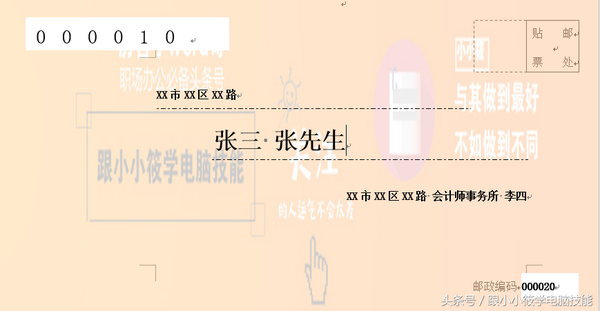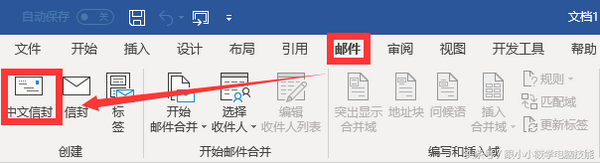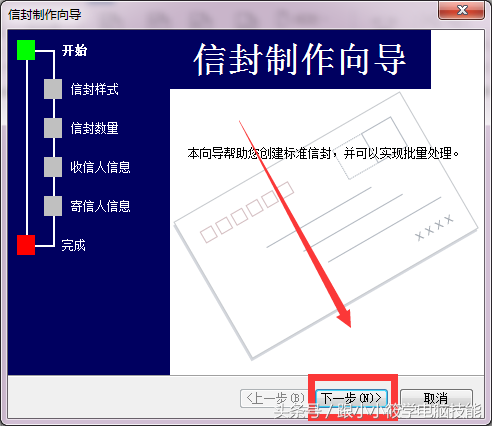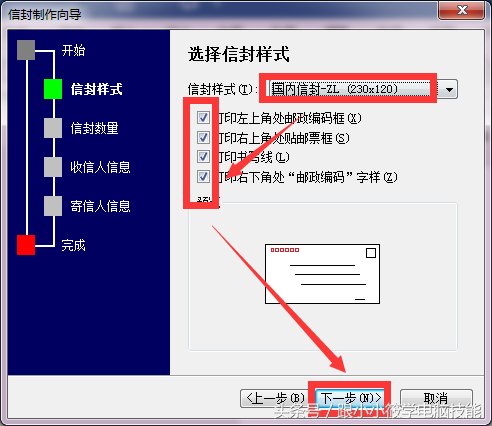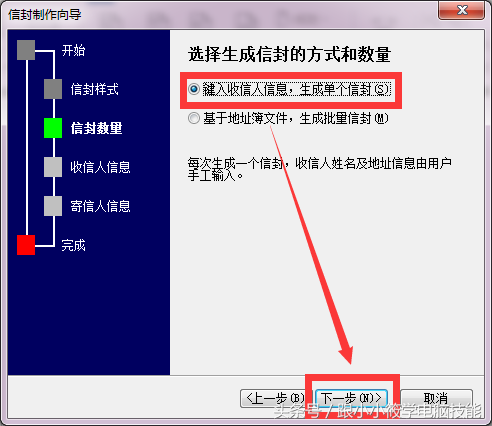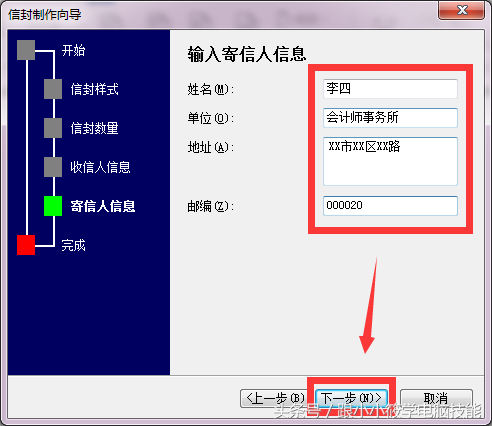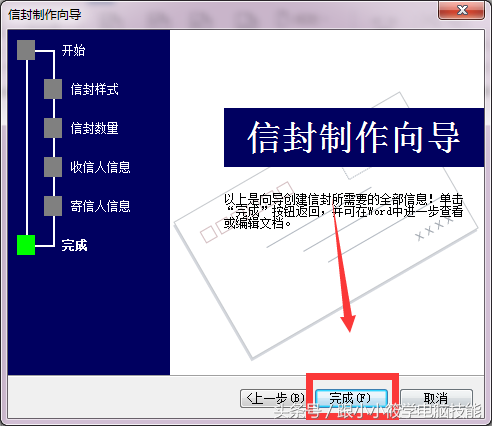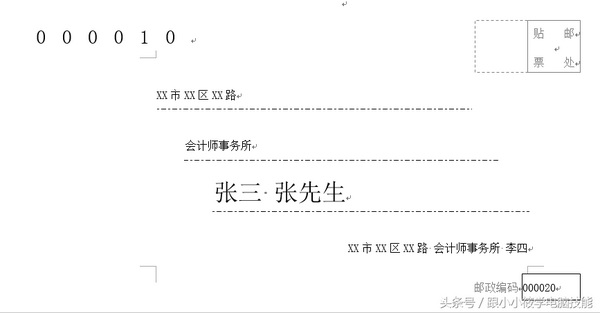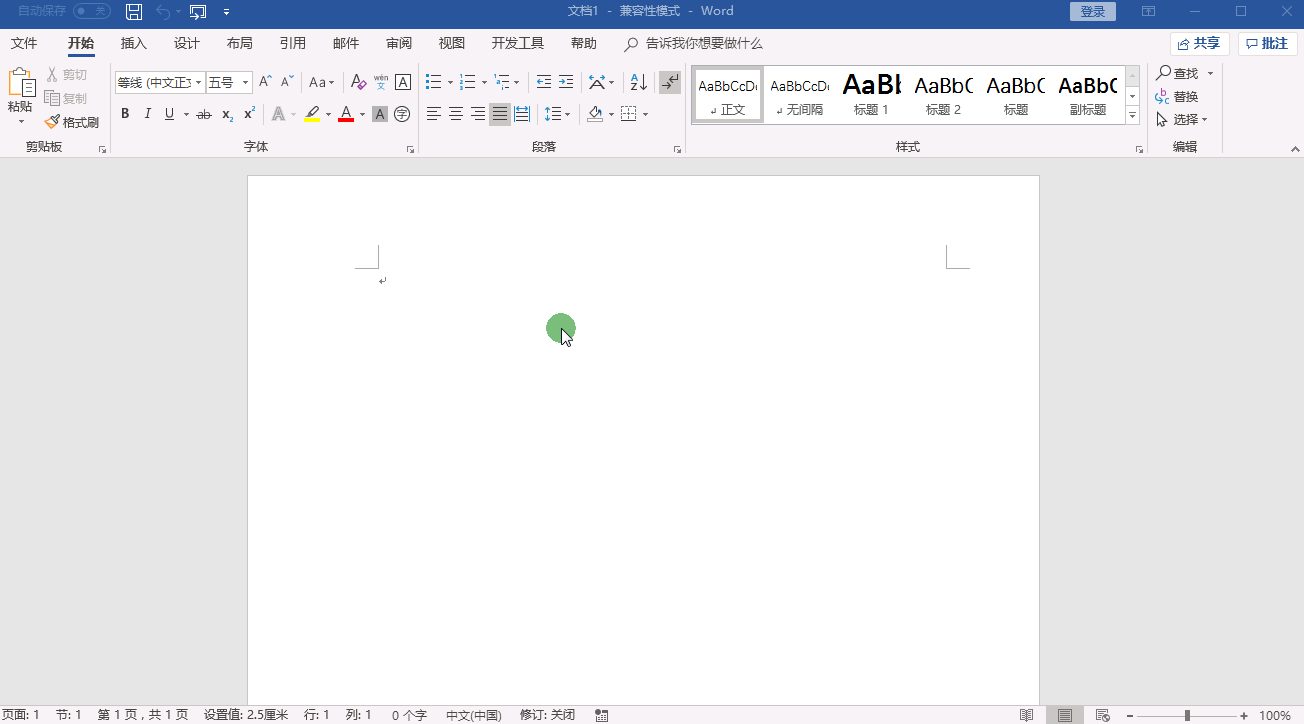如何用word制作信纸(word文档如何制作信纸)
在以前互联网还没有这么发达的时候,都是通过写信给对方。现在几乎没人这样做,但是我们也可以了解下信封要怎么制作。其实用Word文档就可以制作。再加上背景图片就很完美了。下面是小编自己用Word文档做的信封,给大家参考下。
具体操作步骤:
1、打开Word文档 -- 点击功能选项卡的“邮件”-- “中文信封”。
2、弹出“信封制作向导”-- 点击“下一步”按钮。
3、进入“信封制作向导”第二步“选择信封样式” -- 在“信封样式”选择“国内信封-ZL(230x120)”-- 全选下面的复选框 -- 点击“下一步”按钮。
4、进入“信封制作向导”第三步“选择生成信封的方式和数量”-- 这里选择“键入收信人信息,生成单个信封”或者你也可以选择“基于地址簿文件,生成批量信封”-- 点击“下一步”按钮。
5、进入“信封制作向导”第四步“输入收信人信息”-- 在文本框中输入收信人的信息 -- 点击“下一步”按钮。
6、进入“信封制作向导”第五步“输入寄信人信息”-- 在文本框中输入寄信人的信息 -- 点击“下一步”按钮。
7、进入“信封制作向导”最后一步 -- 点击“完成”按钮。
8、这样简简单单的信封就被我们制作好了。
9、动图演示。
信封的制作是不是很简单。如果“贴邮票处”的位置太小,你也可以双击进行修改。
若您喜欢本文,请关注、点赞、分享和转发!
您的关注、点赞、转发、评论、收藏都是对小编极大的鼓励与支持,谢谢您!
近期精彩文章推荐
那年花一个钟用PS改证件照的背景色,今天用Excel我只花了60秒!
赞 (0)